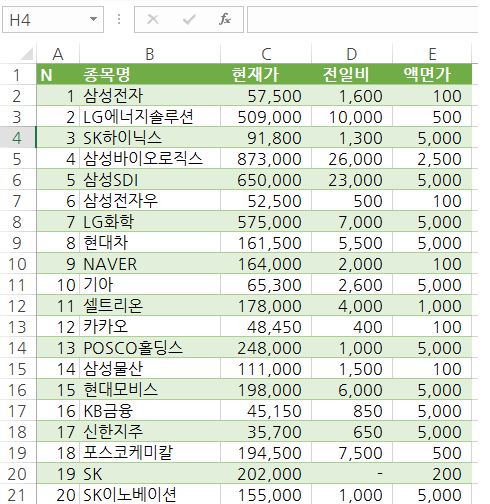
안녕하세요! 최주완 입니다 :) 우리가 엑셀에서 한 줄을 보다 쉽게 볼 수 있게 하기 위해서 한 줄 씩 셀에 색을 넣습니다 :) 이런식으로 말이죠 보기도 좋고 판독하기에도 좋은데 한 줄 씩 선택해서 색을 넣다보면 시간이 걸리기도 하고 중간에 데이터가 삭제되거나 추가 됐을 때 패턴이 사라지게 되서 난감합니다. 이럴 때 조건부 서식을 사용해서 많은 데이터를 한번에 그리고 중간에 데이터를 삭제하거나 추가해도 패턴이 유지되는 방법을 소개해 드리겠습니다 먼저 범위를 지정 합니다 그리고 상단 메뉴바에서 홈 - 조건부 서식 - 새 규칙 으로 들어갑니다 새 규칙 서식 창이 뜨게 되면 규칙 유형 선택에서 수식을 사용하여 서식을 지정할 셀 결정 을 선택합니다 그리고 수식을 입력해야 하는데 다음 수식이 참인 값의 서식 지정 에 다음과 같이 수식을 입력해 줍니다 =MOD(ROW(),2)-=1 그 다음은 셀에 색깔을 넣어야 하니까 서식 으로 들어갑니다 셀 서식창에서 채우기 - 원하는 색 지정 을 하고 확인...
#row함수
#엑셀조건부서식새규칙
#엑셀조건부서식색채우기
#엑셀조건부서식수식
#엑셀조건부서식아이콘
#엑셀조건부서식함수
#엑셀조건부서식행
#엑셀조건부서식행전체
#엑셀지정셀색깔
#엑셀한줄색깔
#엑셀함수
#조건부서식
#조건부서식수식
#컴퓨터활용능력
#엑셀조건부서식배경색상
#엑셀조건부서식배경색깔
#엑셀
#엑셀mod
#엑셀mod함수
#엑셀row
#엑셀row함수
#엑셀셀색깔
#엑셀셀색깔자동
#엑셀셀색깔함수
#엑셀셀자동색깔
#엑셀실기
#엑셀실무
#엑셀조건부서식
#엑셀조건부서식글자색
#행색깔
원문링크 : 엑셀 한 줄 씩 색 넣기
![[포토샵] 연기에 사실적인 텍스트 입혀보기!](https://mblogthumb-phinf.pstatic.net/MjAyMjA4MDNfMzQg/MDAxNjU5NTM3NTcxNDgy.5CANQvefa55BHSMM5NDwHrILSgkecHJQki0uOC4YXOsg.g8j3wbAEAKFRA-NiDU8ll8iM-Olmjc6wR8SWaE378WEg.PNG.juwan0419/%BD%BA%C5%A9%B8%B0%BC%A6_2022-08-03_%BF%C0%C8%C4_11.30.53.png?type=w2)

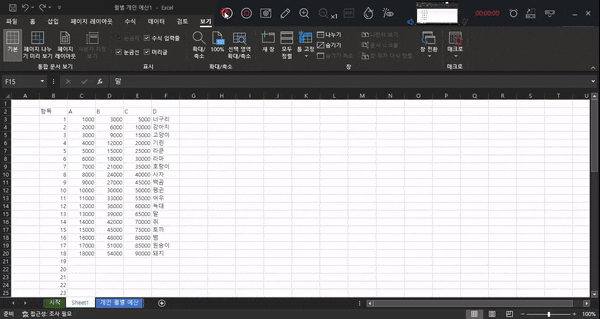
![[책리뷰] 더 해빙을 읽고...](https://mblogthumb-phinf.pstatic.net/MjAyMjA5MTJfMjE4/MDAxNjYyOTkxOTIzNTg5.SlwAkCITM4uPHN3IA57RBuf1_DLn5BAg_eVfpDqz_Scg.pOrwY3xCl0ob_wYh8H-u7NlVDngXB3Ay1QA0LfFO-aYg.JPEG.juwan0419/KakaoTalk_20220425_231020426.jpg?type=w2)
![[책 리뷰] The Having](https://mblogthumb-phinf.pstatic.net/MjAyMTEyMzBfMjMx/MDAxNjQwODcxNzEyODg0.7lPZLpHoETWB7VWECt9YPm_Y6o7cM4OTSvY94duU7Wsg.gmn_0skmDhOM0aoR19MgbIp34NmItvPBP3AhC_-iQswg.JPEG.juwan0419/267709102_609940580226680_8949240132749753092_n.jpg?type=w2)
 네이버 블로그
네이버 블로그 티스토리
티스토리 커뮤니티
커뮤니티